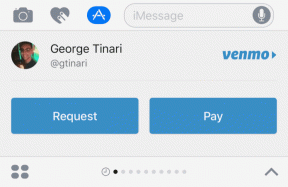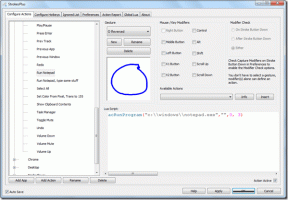Как да маркирате текстово съобщение като непрочетено на iPhone
Miscellanea / / June 13, 2022

Изпращането на съобщения или текстови съобщения станаха доста по-обичайни от обажданията. Причината за това е, че е удобно, отнема по-малко време и е удобен начин за отговор. Може да има моменти, когато може да сте прочели определено съобщение по погрешка и сега искате да го върнете обратно към непрочетено. И това накара много от нас да се чудят как да маркират текста като непрочетен iPhone. Освен това маркирането на съобщение като непрочетено на устройството с iOS може да бъде трудно. Така че, нека ви предоставим начините да направите същото без никакви проблеми.
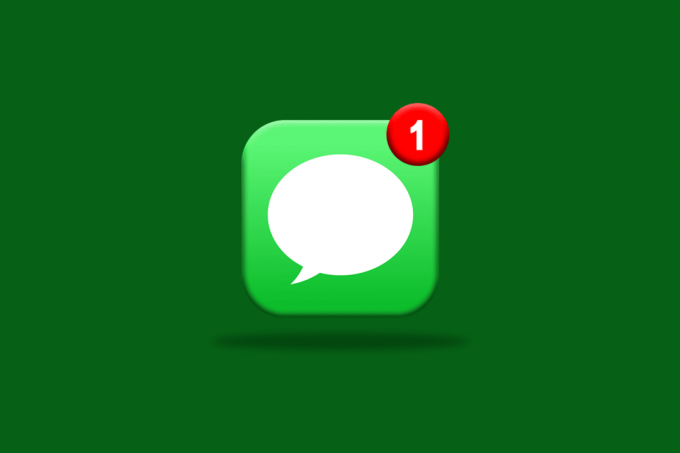
Съдържание
- Как да маркирате текстово съобщение като непрочетено на iPhone
- Можете ли да не прочетете текстово съобщение на iPhone?
- Има ли начин да маркирате iMessages като непрочетени?
- Как мога да прочета съобщение, без да бъде видяно?
- Как мога да прочета iMessage, без да го отварям?
- Можете ли да маркирате iMessage като непрочетено на iPhone?
- Как да непрочетете съобщение на iPhone iOS 14/15?
- Има ли начин за маркиране на съобщения?
- Как да маркирате текстово съобщение на iPhone?
- Как да не виждате съобщение в Messenger?
- Как да изтриете непрочетени текстови съобщения на iPhone?
- 10 съвета и трика за iMessage
- 1. Текстов тон
- 2. Разклатете, за да отмените
- 3. Разпознаване на текст
- 4. iCloud архивиране
- 5. Диктовка
- 6. Клавиатура с една ръка
- 7. Добавяне на нова клавиатура
- 8. Непрочетени съобщения
- 9. Замяна на текст
- 10. Стикери, емоджи и много повече
Не можете да не прочетете a съобщение на вашия iPhone след като го прочетох, но можете да четете съобщенията, без да ги маркирате като видяни или прочетени. И това може да се направи и във вашето приложение Messages. Така че, продължете да четете статията, за да научите стъпките за маркиране на съобщение като непрочетено.
Можете ли да не прочетете текстово съобщение на iPhone?
Не, няма такъв начин за непрочетено текстово съобщение за потребители на iPhone. В последната актуализирана версия на iOS опцията за маркиране на текст като непрочетен iPhone не е активирана. Въпреки това, потребителите на iPhone могат да изберат друг начин да маркират съобщение като непрочетено. Продължете да четете, за да го разберете.
Има ли начин да маркирате iMessages като непрочетени?
Не. Единственият начин е да прочетете съобщението без да го маркирате като прочетено. Потребителите няма да намерят директен начин да маркират текста като непрочетен iPhone в iMessage. Прочетете отговора на следния въпрос, за да научите как да прочетете съобщението, без да го маркирате като видяно.
Как мога да прочета съобщение, без да бъде видяно?
Ако искате да прочетете съобщение от чата, но не искате то да бъде обозначено като видяно, следвайте стъпките по-долу, за да маркирате текста като непрочетен iPhone:
1. Отвори Съобщения ап.

2. Намерете желаното непрочетено съобщение. Докоснете го и го задръжте от списъка за чат.

Екранът за чат ще се разшири, което ще ви помогне да прочетете съобщението, без да го отваряте.
Прочетете също: Как да изключите тихата доставка в iMessage
Как мога да прочета iMessage, без да го отварям?
Ако сте в дилема дали да отворите чата, за да прочетете съобщението или не, ние имаме изход за вас. Можете да четете iMessage, без дори да се налага да го отваряте.
1. Стартирайте Съобщения приложение на вашия iPhone и намерете желан непрочетен чат.
2. Докоснете и задръжте желания чат които искате да прочетете.

Екранът за чат ще се разшири, осигуряване на правилен изглед на чата. Можете да прочетете съобщението от тук, без да отваряте чата.
Можете ли да маркирате iMessage като непрочетено на iPhone?
да, можете да маркирате iMessage като непрочетено на вашия iPhone чрез изключване на Изпращане на разписки за прочитане опция.
Как да непрочетете съобщение на iPhone iOS 14/15?
За да маркирате текста като непрочетен iPhone, трябва да следвате някои основни инструкции, тъй като устройствата с iOS нямат директен начин да маркират съобщение като непрочетено. Прочетете и следвайте предстоящите стъпки за изключете Изпращане на разписки за прочитане за непрочетени съобщения.
Забележка: Този метод е приложим само за iOS 13 и по-нова версия за да не прочетете съобщение. Следните стъпки се извършват на iPhone 13.
1. Отвори Настройки приложение на вашия iPhone.

2. Плъзнете надолу и докоснете Съобщения.

3. Изключете превключвателя за опцията Изпращане на разписки за прочитане.

Изключването на разписките за четене няма да уведомява хората, че сте прочели техните съобщения.
Прочетете също: 14 най-добри безплатни уебсайта за анонимни съобщения
Има ли начин за маркиране на съобщения?
Не, няма начин за маркиране на съобщения. В приложението Gmail могат да бъдат маркирани само имейл съобщения.
Как да маркирате текстово съобщение на iPhone?
Опцията за маркиране на текстово съобщение на iPhone е Не е наличен на последните актуализации на iOS 14/15.
Как да не виждате съобщение в Messenger?
Можете да не видите/непрочетете a съобщение в Messenger с помощта на следните стъпки:
1. Отвори Messenger приложение.
2. Плъзнете наляво желания чат.
3. Сега докоснете Маркирай като непрочетено опция.

Съобщението ще се покаже като непрочетено след докосване на тази опция.
Прочетете също: Как да извършите възстановяване на съобщения в Instagram
Как да изтриете непрочетени текстови съобщения на iPhone?
Ако имате непрочетени съобщения на вашия iPhone и искате да ги изтриете, изпълнете посочените по-долу стъпки на вашия iPhone:
1. Отвори Съобщения приложение.
2. Плъзнете наляво желаното непрочетено съобщение който е подчертан със синя точка, както е показано по-долу.
3. Докоснете върху Икона за изтриване.

10 съвета и трика за iMessage
Това бяха начините за маркиране на текст като непрочетен iPhone. Сега нека видим някои страхотни съвети и трикове за iMessage. Тези съвети и трикове могат да бъдат изпълнени на Настройки и Съобщения приложения на вашия iPhone.
1. Текстов тон
Задаването на персонализирани мелодии е нещо, което всеки може да е правил. Но знаехте ли, че сега можете добавяне на персонализирани тонове към текстови съобщения с iMessage? За да направите това, изберете текстов тон в настройките по ваш избор.

2. Разклатете, за да отмените
Няма само един начин да отмените въведения текст в чат. Най-вероятно го правите, като връщате назад целия написан текст. Но има дори по-лесен начин да го направите. Можете да го направите чрез разклащане на вашия iPhone, което автоматично ще ви даде опция за Отмяна на въвеждането. Страхотно, нали?
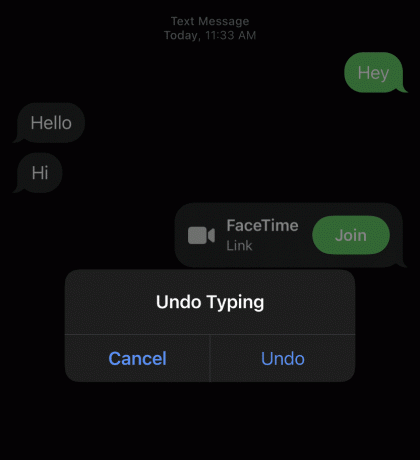
3. Разпознаване на текст
Ако сте твърде заети с работата си или шофирането, можете да включите разпознаването на текст в настройките, които помагат слушайте описанието на получения текст.

4. iCloud архивиране
Ако данните ви бъдат изтрити от вашия iPhone, можете лесно възстановете го от iCloud. Същият е случаят и с iMessages. Винаги можете да получите вашите iMessages от резервното копие на iCloud на телефона си.

Прочетете също: Поправете снимките от iCloud, които не се синхронизират с компютър
5. Диктовка
Опцията за диктовка в iMessages ви позволява да диктувайте съобщението искате да обработвате, което го прави изключително лесно по време на шофиране или когато закъснявате.

6. Клавиатура с една ръка
Многозадачността е това, което всеки прави. Ако обичате да изпращате текстови съобщения с някоя от ръцете, тогава клавиатурата с една ръка може да ви бъде от голяма полза. Тази опция ви позволява бърз достъп до клавиатурата от всяка от страните по ваш избор, за да ви помогне да пишете удобно.
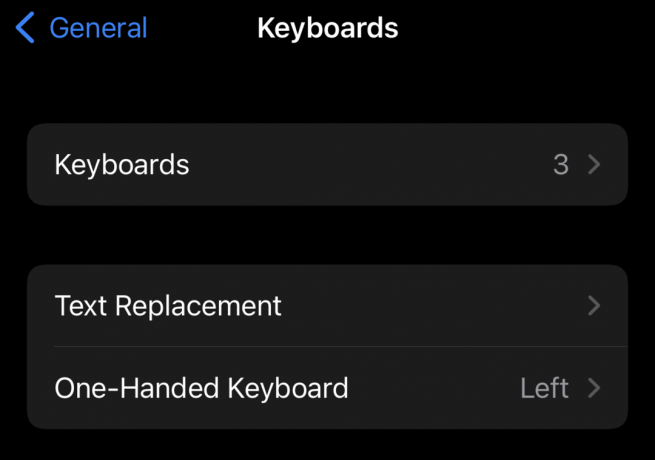
7. Добавяне на нова клавиатура
Многоезичните хора могат да се възползват много от този трик. Ако случайно говорите много езици, новата опция за клавиатура ви позволява добавете езика от предпочитанията ви към неговия списък, което го прави удобен за вас превключване между езици докато изпращате текстови съобщения лесно.

Прочетете също: 9 най-добри смартфона с Android с клавиатури
8. Непрочетени съобщения
С iMessage можете да контролирате кой може да вижда вашите разписки за четене. Можете да изключите превключвателя за опцията Изпращане на разписки за прочитане и маркирайте текста като непрочетен iPhone.

9. Замяна на текст
Замяната на текст е друг съвет, който можете да използвате създаване на текстови преки пътища. Персонализирайте преки пътища сами за заменете дългите думи, което ви улеснява да изпращате текстови съобщения по-бързо и по-добре.

10. Стикери, емоджи и много повече
За да подправите нещата и да донесете забавлението, iMessages има специална функция, която ви позволява използвайте различни стикери и емоджи за разпознаване на лица за да продължи забавлението.

Препоръчва се:
- Поправете, че iMessage трябва да бъде активиран, за да изпратите това съобщение
- Как да добавяте и премахвате хора в групов текст на iPhone
- Как да четете съобщения в Instagram, без да ви виждат
- Как да коригирате съобщенията, които не работят на Mac
И така, това са отговорите на въпросите относно маркирайте текста като непрочетен iPhone много от вас имаха. Надяваме се, че сте получили отговорите на вашите въпроси от тази статия. Споменете всички въпроси или предложения относно тази или друга тема в секцията за коментари по-долу.